Greitas sistemos paleidimas iš naujo dažnai išsprendžia šią problemą
- Jei atsiranda „Windows“ naujinimo klaida, pirmoji gynybos linija turėtų būti interneto ryšio patikrinimas arba kompiuterio paleidimas iš naujo.
- Jei šie du nepavyktų, galite pereiti prie techninių sprendimų, pvz., iš naujo nustatyti naujinimo komponentus.
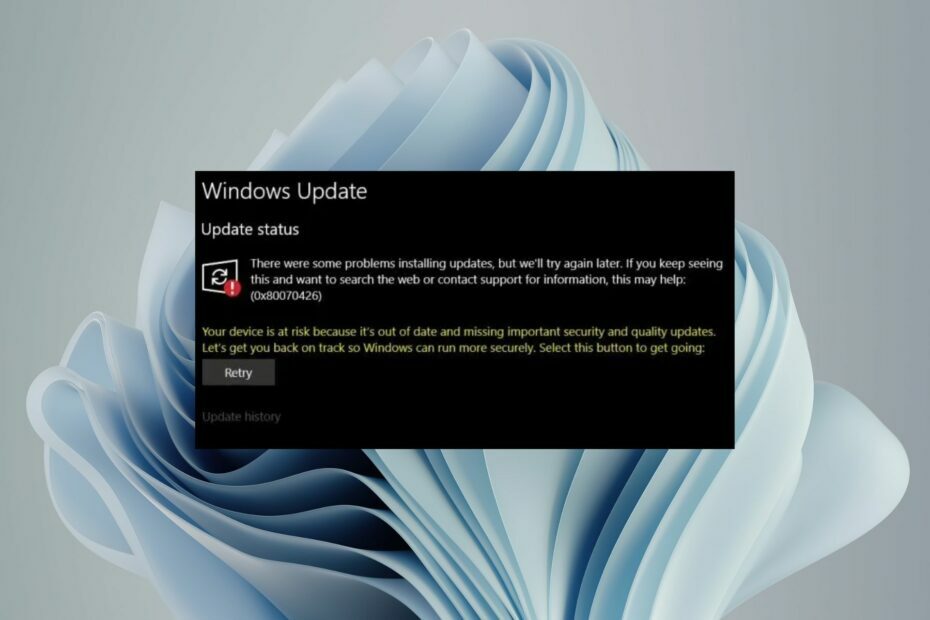
XĮDIEGTI PASPUSTELĖT ATSISIUNČIŲ FAILĄ
- Atsisiųskite „Fortect“ ir įdiekite savo kompiuteryje.
- Pradėkite įrankio nuskaitymo procesą ieškoti sugadintų failų, kurie yra problemų šaltinis.
- Dešiniuoju pelės mygtuku spustelėkite Pradėti remontą Norėdami išspręsti kompiuterio saugos ir našumo problemas.
- Fortect atsisiuntė 0 skaitytojų šį mėnesį.
Galite pamatyti klaidos pranešimą, kuriame sakoma Diegiant kai kuriuos naujinimus kilo problemų, bet vėliau bandysime dar kartą. Jei tai nuolat matote ir norite ieškoti žiniatinklyje arba susisiekti su palaikymo komanda, kad gautumėte informacijos, tai gali padėti (0x80070426).
Paprastai tai atsitinka tada, kai to nori įdiegti naujus „Windows“ naujinimus bet ir toliau gaukite šią klaidą. Jei ieškote būdų, kaip tai išspręsti, šis straipsnis bus labai naudingas.
Kas sukelia „Windows“ naujinimo klaidą 0x80070426?
Atnaujinimo klaida 0x80070426 yra bendra klaida, kuri įvyksta kaskart paleidus Windows naujinimus. Kai kurios galimos priežastys yra šios:
- Sugadinti arba pažeisti sistemos failai - Tai gali sukelti programinės ar aparatinės įrangos problemos arba virusai.
- Apsaugos programinė įranga – Kai kurie saugos programinė įranga gali blokuoti Windows naujinimus tinkamai neveikti.
- Sugadinti Windows naujinimai – Jei atsisiuntėte sugadintą „Windows“ naujinimą, jo nepavyks įdiegti.
- Pasenusios tvarkyklės – Vairuotojo problemos yra viena iš dažniausiai pasitaikančių problemų, kylančių bandant įdiegti „Windows Update“.
- Maža vietos diske - Kai tavo standžiajame diske mažai vietos, atsisiunčiant naujinimą sulėtės įkėlimo laikas ir sulėtės problemos.
- Trūksta naujinimo failų – Kartais dėl trūkstamų failų „Windows“ naujinimai negali užbaigti diegimo, nes šie failai yra labai svarbūs naujinimo procesui.
Kaip ištaisyti „Windows“ naujinimo klaidą 0x80070426?
Prieš atliekant bet kokį techninių trikčių šalinimą, rekomenduojame atlikti šiuos pagrindinius patikrinimus:
- Patikrinkite tinklo ryšį ir įsitikinkite, kad dirbate optimaliu greičiu.
- Patikrinkite serverio būsena ir įsitikinkite, kad jie veikia.
- Užtikrinkite visus savo tvarkyklės atnaujintos.
- Patikrinkite, ar nėra žinomų problemų dėl konkretaus naujinimo ir vėlesnių klaidų pataisymų.
- Įsitikinkite, kad turite pakankamai vietos naujinimams.
- Iš naujo paleiskite kompiuterį, kad pašalintumėte laikinuosius failus ir visas problemas.
1. Paleiskite „Windows Update“ trikčių šalinimo įrankį
- Paspauskite Windows klavišą ir spustelėkite Nustatymai.

- Spustelėkite Sistema ir pasirinkite Trikčių šalinimas.

- Eikite į Kiti trikčių šalinimo įrankiai.

- Spustelėkite Bėk variantas Windows "naujinimo trikčių šalinimo įrankis.

2. Iš naujo paleiskite „Windows Update“ paslaugą
- Paspauskite Windows + R klavišus, kad atidarytumėte Bėk komandą.
- Tipas paslaugos.msc ir pataikė Įeikite.

- Raskite Windows "naujinimo paslaugą, dukart spustelėkite ją ir pasirinkite Savybės.

- Eikite į Generolas skirtukas, apačioje paleidimo tipas, pasirinkite Automatinis iš išskleidžiamojo meniu parinkčių ir spustelėkite Pradėti mygtuką.

- Toliau spustelėkite Taikyti ir tada Gerai.
- Pataisymas: 0x000003eb Windows diegimo tvarkyklės klaida
- 0x80243FFF „Windows“ naujinimo klaida: 5 būdai, kaip ją ištaisyti
3. Vykdykite DISM ir SFC nuskaitymą
- Paspauskite Pradžios meniu piktograma, tipas cmd paieškos juostoje ir spustelėkite Vykdyti kaip administratorius.

- Įveskite šias komandas ir paspauskite Įeikite po kiekvieno:
DISM.exe /Prisijungęs /Išvalymo vaizdas /Atkurti sveikatąsfc /scannow
Be to, jei manote, kad jūsų „Windows“ sistemai reikia kitų taisymo veiksmų, galite pasikliauti specializuotu įrankiu.
4. Laikinai išjunkite ugniasienę / antivirusinę programą
- Paspauskite Pradžios meniu piktograma, tipas „Windows“ sauga paieškos juostoje ir spustelėkite Atviras.

- Spustelėkite Ugniasienė ir tinklo apsauga, tada pasirinkite Viešasis tinklas.

- Raskite „Microsoft Defender“ ugniasienė ir perjunkite išjungimo mygtuką.

5. Iš naujo nustatykite „Windows“ naujinimo komponentus
- Paspauskite Windows raktas, tipas cmd paieškos juostoje ir spustelėkite Vykdyti kaip administratorius.

- Įveskite šias komandas ir paspauskite Įeikite po kiekvieno:
net stop bitainet stop wuauservnet stop appidsvctinklo stotelė cryptsvcIštrinkite „%ALLUSERSPROFILE%\Application Data\Microsoft\Network\Downloader\*.*“rmdir %systemroot%\SoftwareDistribution /S /Qrmdir %systemroot%\system32\catroot2 /S /Qregsvr32.exe /s atl.dllregsvr32.exe /s urlmon.dllregsvr32.exe /s mshtml.dll„netsh winsock“ nustatymas iš naujonetsh winsock iš naujo nustatyti tarpinį serverįtinklo pradžios bitainet start wuauservnet start appidsvctinklo pradžia cryptsv
6. Atlikite švarų paleidimą
- Paspauskite Windows raktas, tipas msconfig, ir atidarykite Sistemos konfigūracija.

- Perjungti į Paslaugos skirtuką ir pasirinkite Slėpti visas Microsoft paslaugas.

- Spustelėkite ant Viską išjungti mygtuką, tada paspauskite Taikyti mygtuką, kad išsaugotumėte pakeitimus.

- Grįžkite atgal ir spustelėkite Pradėti skirtuką, pasirinkite Atidarykite Task Manager tada spustelėkite Gerai.

- Viduje Pradėti skirtuką Užduočių tvarkyklė, Išjunkite visas įgalintas paleidimas daiktų.

- Uždarykite užduočių tvarkyklę ir iš naujo paleiskite kompiuterį.
7. Atlikite sistemos atkūrimą
- Paspauskite Windows + R raktai, tipas rstui, ir paspauskite Įeikite.

- The Sistemos atkūrimo atsidarys langas. Spustelėkite Kitas.

- Pasirinkite atkūrimo tašką, į kurį norite grįžti, ir spustelėkite Kitas.

- Dabar spustelėkite Baigti.

8. Atsisiųskite naujinimą rankiniu būdu
Eksperto patarimas:
REMIAMAS
Kai kurias kompiuterio problemas sunku išspręsti, ypač kai kalbama apie trūkstamus arba sugadintus sistemos failus ir „Windows“ saugyklas.
Būtinai naudokite tam skirtą įrankį, pvz Fortect, kuri nuskaitys ir pakeis jūsų sugadintus failus naujomis versijomis iš savo saugyklos.
Galiausiai, jei visa kita nepavyksta, atsisiųskite konkretų naujinimą iš „Microsoft Update“ katalogas. Kartais tereikia gauti failą iš oficialios svetainės.
Tikimės, kad išsprendėte 0x80070426 naujinimo klaidą naudodami išsamų sprendimų sąrašą.
Deja, tai dar ne „Windows“ naujinimo klaidų pabaiga. Taip pat galite susidurti su atnaujinimo klaida 0x80080008, bet mes jau aptarėme, kaip tai apeiti savo straipsnyje.
Apsvarstykite galimybę pasirinkti vieną iš mūsų rekomenduojamų Windows naujinimo taisymo įrankiai greitai išspręsti tokias problemas.
Palikite savo mintis, komentarus ir pasiūlymus toliau esančiame komentarų laukelyje.
Vis dar kyla problemų?
REMIAMAS
Jei pirmiau pateikti pasiūlymai neišsprendė problemos, jūsų kompiuteryje gali kilti rimtesnių Windows problemų. Siūlome pasirinkti „viskas viename“ sprendimą, pvz Fortect efektyviai išspręsti problemas. Įdiegę tiesiog spustelėkite Peržiūrėti ir taisyti mygtuką ir tada paspauskite Pradėti remontą.


![Ne visi naujinimai buvo sėkmingai pašalinti [Pataisyti]](/f/5f3d5e2e99a210013e571ac5849cc76c.png?width=300&height=460)